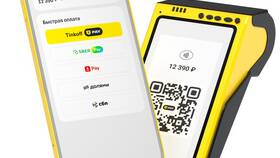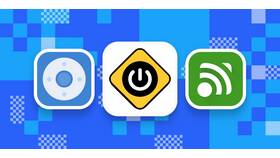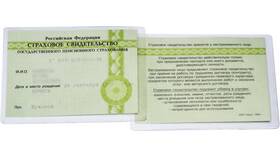Смарт-приставка превращает обычный телевизор в многофункциональное устройство с доступом в интернет и возможностью установки приложений. Рассмотрим основные функции и настройки таких устройств.
Содержание
Подключение смарт-приставки
| Тип подключения | Инструкция |
| HDMI | Соедините приставку и телевизор кабелем HDMI |
| Питание | Подключите блок питания к розетке |
| Интернет | Подключитесь через Wi-Fi или Ethernet-кабель |
Первоначальная настройка
Настройка изображения
- Выберите язык интерфейса
- Настройте разрешение экрана
- Откалибруйте цветопередачу
- Установите частоту обновления
Подключение к интернету
- Выберите сеть Wi-Fi или проводное подключение
- Введите пароль от сети
- Проверьте скорость соединения
Основные функции
| Функция | Описание |
| Медиаплеер | Воспроизведение видео и музыки |
| Приложения | Установка стриминговых сервисов |
| Игры | Запуск мобильных игр на телевизоре |
Установка приложений
- Откройте магазин приложений (Google Play или аналогичный)
- Найдите нужное приложение через поиск
- Нажмите "Установить"
- Дождитесь завершения загрузки
- Запустите приложение из меню
Популярные приложения
Для просмотра контента
- YouTube
- Netflix
- IVI
- Кинопоиск
Для игр
- GeForce NOW
- Stadia
- Steam Link
Управление приставкой
| Способ | Особенности |
| Пульт ДУ | Стандартное управление |
| Смартфон | Через специальное приложение |
| Голосовой помощник | Поддержка Google Assistant или Alexa |
Решение проблем
Приставка не включается
- Проверьте подключение питания
- Убедитесь в исправности HDMI-кабеля
- Попробуйте другой порт HDMI на телевизоре
Медленная работа
- Очистите кэш приложений
- Закройте фоновые приложения
- Обновите прошивку приставки
Дополнительные возможности
- Подключение внешних накопителей
- Использование в качестве IPTV-приставки
- Синхронизация с умным домом
- Зеркалирование экрана смартфона